LaTeX ist eine kostenlose Open-Source-Software zum Setzen von Dokumenten. Es ist ein Vorbereitungssystem für hochwertigen Satz und das Defacto für große technische Dokumente, Informatik- und Mathematikdokumente. Beispielsweise können Sie LaTeX verwenden, um mathematische Formeln, Gleichungen, Anschreiben zu erstellen, Aufgaben oder Abschlussarbeiten zu präsentieren oder Präsentationen, Lehrpläne und Prüfungen zu bearbeiten.
Leslie Lamport hat LaTeX ursprünglich geschrieben, um die Funktionalität der TeX-Schriftsatz-Engine von Donald Knuth zu erweitern. Technisch gesehen ist LaTeX ein Satz von Makros und Befehlen für die Programmiersprache TEX.
Dieser Artikel ist der zweite Teil unserer LaTeX-Satzreihe. In Teil 1 finden Sie eine umfassende Einführung in LaTeX, erfahren mehr über Seitengestaltung, Formatierung, Tabellen, Listen und wie Sie mit Grafiken arbeiten. Teil 2 behandelt das Setzen mathematischer Formeln, Querverweise, Inhaltsverzeichnisse und Bibliographien.
Ein mathematisches Dokument erstellen
Um ein Dokument mit LaTeX zu erstellen, erstellen Sie eine Datei mit der Endung .tex. Wenn Sie LaTeX anweisen, die .tex-Datei zu setzen, erstellt es eine .pdf-Datei und andere Hilfsdateien. Wenn Sie also Änderungen an der .tex-Datei vornehmen, müssen Sie das Dokument erneut setzen, damit die Änderungen in der PDF-Datei wirksam werden.
Es wird empfohlen, jede LaTeX-Datei in einem eigenen Ordner abzulegen, um Ihr System nicht mit vom LaTeX-Compiler generierten Hilfsdateien zu überladen.
Öffnen Sie (TeXstudio) und speichern Sie eine neue Datei (z. B. math.tex). LaTeX-Befehle beginnen normalerweise mit einem umgekehrten Schrägstrich (\). Befehlsparameter sind in geschweiften Klammern { } eingeschlossen. Deklarieren Sie zuerst den Typ der Dokumentklasse (z. B. \documentclass{book}).
Markieren Sie dann den Anfang und das Ende des Dokuments mit begin und end (also \begin{document}, \end{document}). Sie können dann Ihre mathematischen Formeln schreiben.
Beispiel:Mathematikdokument
\documentclass[a4paper,12pt]{book}\usepackage{blindtext} \usepackage[english]{babel}begin{document}... % Fügen Sie hier Ihre mathematischen Formeln hinzu\end{document} Hinweis:Wir werden dieses math.tex-Dokument im Artikel verwenden, um Beispiele zu veranschaulichen.
1:Mathematische Formeln
LaTeX bietet viele Befehle zum Schreiben und Drucken mathematischer Symbole. Sie können diese Befehle in verschiedenen mathematischen Umgebungen verwenden, z. B. in eingebetteten Formeln, angezeigten Formeln und ausgerichteten Formeln. Im Folgenden finden Sie einige Möglichkeiten, wie TeX Mathematik behandelt.
- Alle Buchstaben werden automatisch kursiv dargestellt, um einen visuellen Hinweis auf eine Formel anstelle eines normalen Buchstabens zu geben.
- Der Abstand ist enger, ohne Leerzeichen zwischen den Buchstaben.
- Sie können Befehle für mathematische Symbole wie griechische Buchstaben und Brüche verwenden.
- Leerzeilen sind nicht erlaubt.
Inline-Mathe-Formeln
Inline-Formeln sind normalerweise kurze und gesetzte Formeln innerhalb eines Satzes. Um eine Inline-Formel zu entwerfen, schließen Sie einen Ausdruck in das Symbol $.
einBeispiel:Inline-Mathematikformeln
Sei $x =k\cos\theta$und $y =k\sin\theta$. Dann $k =\sqrt{x^3 + y^3 }$und $\theta =\arctan(y/ x)$.
Es gibt Tausende von mathematischen Befehlen, und Sie können Symbole von mehreren Websites (z. B. detexify ) mit Listen von mathematischen LaTeX-Symbolen finden.
Beispiel:Gängige mathematische Inline-Befehle
\section{Inline-Mathematik}\subsection{Beispiel II:Inline-Mathematikbefehle}$a^b$$a_b$$\log(x)$$\alpha$$\sqrt{x}$$\frac{a {b}$ 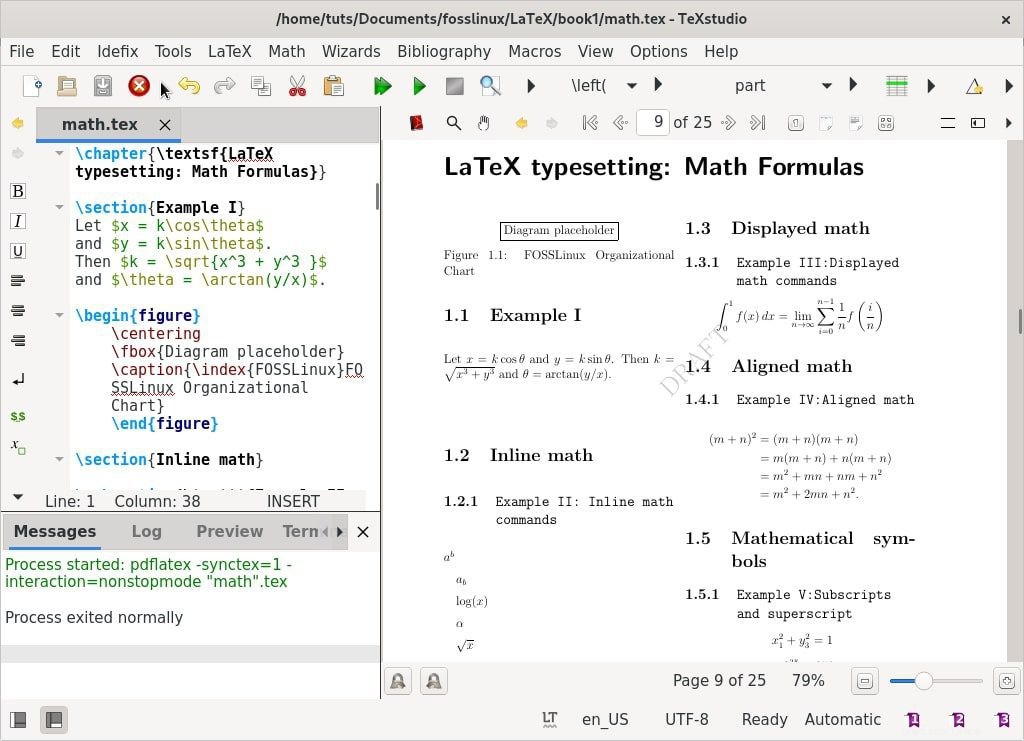
Angezeigte mathematische Formeln
Angezeigte mathematische Satzformeln in einer neuen Zeile mit Leerzeichen davor und danach. Ideal für lange, große oder wichtige Gleichungen, Ausdrücke und große Symbole wie Integrale. Um eine angezeigte Formel zu entwerfen, schließen Sie den Ausdruck in das Symbol \[angezeigte mathematische Formeln eingeben\].
einBeispiel:Angezeigte mathematische Befehle
\section{Angezeigte Mathematik}\subsection{Beispiel III:Angezeigte mathematische Befehle}\[\int_0^1 f(x)\, dx =\lim_{n\to\infty}\sum_{i=0}^ {n-1}\frac{1}{n}f\left(\frac{i}{n}\right)\] Ausgerichtete mathematische Formeln
Ausgerichtete Mathematik setzt mehrere Formeln, jede in ihrer Zeile, mit einem Symbol (d. h. =) an derselben Stelle in jeder Zeile. Es wird für Ausdrücke verwendet, die nicht in eine einzelne Zeile passen, oder für Berechnungen mit mehreren Schritten. Um den ausgerichteten Modus zu verwenden, fügen Sie das amsmath-Paket (\usepackage{amsmath}) zur Präambel des Dokuments hinzu. Verwenden Sie als Nächstes die align*-Umgebung, um in den ausgerichteten Modus zu wechseln. Sie können dann Gleichungen wie im Anzeige- oder Inline-Modus eingeben, jedoch mit den folgenden Änderungen:
- Platzieren Sie &vor Symbolen, um sie vertikal auszurichten.
- Platzieren Sie \\ am Ende einer Zeile, um eine neue Zeile zu erstellen.
Beispiel:Ausgerichtete Mathematik
\section{Ausgerichtete Mathematik}\subsection{\texttt{Beispiel IV:Ausgerichtete Mathematik}}\begin{align*}(m+n)^2&=(m+n)(m+n) \\&=m(m+n) + n(m+n) \\&=m^2 + mn + nm + n^2 \\&=m^2 + 2mn + n^2.\end{align*} Mathematische Symbole
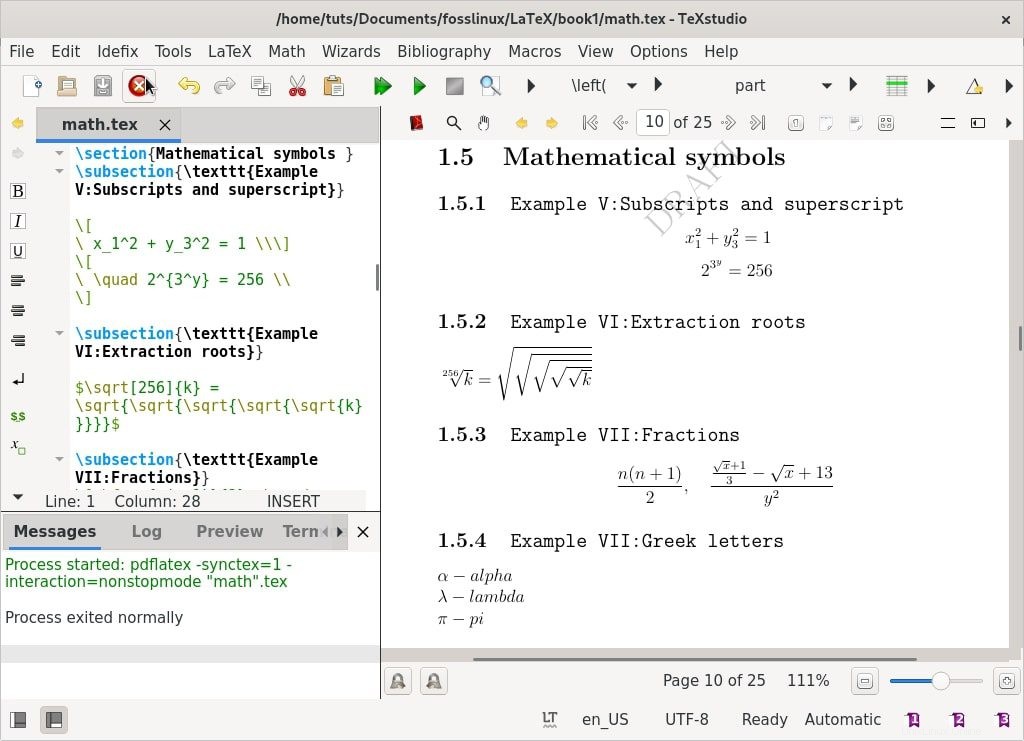
Tiefstellung und Hochstellung
Verwenden Sie _ für Indizes oder tiefgestellte Zeichen und ^ für Exponenten oder hochgestellte Zeichen.
\[\ x_1^2 + y_3^2 =1 \\\]\[\ \quad 2^{3^y} =256 \\\] Extraktionswurzeln
Eine Quadratwurzel folgt der Reihenfolge \sqrt[order]{value}.
\subsection{\texttt{Beispiel VI:Wurzeln extrahieren}}$\sqrt[256]{k} =\sqrt{\sqrt{\sqrt{\sqrt{\sqrt{k}}}}}$ Brüche
Verwenden Sie / oder \frac, um Brüche anzuzeigen.
\subsection{\texttt{Beispiel VII:Brüche}}\[ \frac{n(n+1)}{2}, \quad \frac{\frac{\sqrt{x}+1}{3} -{\sqrt{x}+1}{3}}{y^2} \] Griechische Buchstaben
\subsection{\texttt{Beispiel VII:Griechische Buchstaben}}$\alpha -alpha\\ \lambda -lambda\\\pi -pi\\ \omega -omega\\ \kappa -kappa\\\epsilon - epsilon\\ \xi -xi\\ \zeta -zeta\$ . Schriftbuchstaben
Verwenden Sie \mathcal, um kalligrafische Formen von Großbuchstaben (A, B, C,…, Z.) im Alphabet zu entwerfen.
\subsection{\texttt{Beispiel VIII:Schriftbuchstaben}}\[\mathcal{A},\mathcal{B},\mathcal{C},\mathcal{D},\mathcal{E}\ldots, \mathcal{X},\mathcal{Y},\mathcal{Z}\] Mathematische Operatoren und Symbole
Sie können die Standard-LaTeX-Symbole verwenden oder zusätzliche Symbole in den Paketen latexsym und amssymb finden. Außerdem sind Befehle für binäre Operatoren, Pfeile, Relationen, Teilmengen-, Obermengensymbole usw. verfügbar.
\subsection{\texttt{Beispiel VIX:Mathematische Operatoren und Symbole}}$\amalg, \circ \\ \ddagger \diamond \odot \oplus \\\approx \equiv \dashv \smile \\\geq \neq \\\sqsubseteq \subset \subseteq \\\bigcap \biguplus \int \sum \oint \\\Longleftarrow \rightarrow \Updownarrow \\\imath \top \Im \exists \\\aleph \clubsuit \clubsuit \\ \clubsuit \heartsuit \\ \spadesuit \sharp \infty \triangle \$ Arrays, Matrizen, Binomialausdrücke
\subsection{\texttt{Beispiel:Mathematische Strukturen}}\texttt{Arrays}\[A =\left(\begin{array}{cc}a_{11} &a_{12} \\a_{21} &a_{22}\end{array}\right)\] \texttt{Binomausdrücke}\[\binom{m}{k} =\frac{m!}{k!(m-k)!}\] \texttt{Matrizen}\[A =\begin{pmatrix}a_{13} &a_{22} \\a_{31} &a_{52}\end{pmatrix}\] Fun Fact:
- LaTeX ist ein WYSIWYM-Editor (what-you-see-is-what-you-mean).
- Microsoft Word ist ein WYSIWYG (what-you-see-is-what-you-
get)-Editor.
2:Querverweise
LaTeX bietet einfache Mechanismen zum Nummerieren von Teilen und verweist auf verschiedene Teile eines Dokuments wie Abschnitte, Unterabschnitte, Tabellen, Fußnoten, Abbildungen, Tabellen, Gleichungen, Seitenzahlen usw. Um auf ein Objekt zu verweisen, beschriften Sie es zunächst mit dem Befehl \label {name} mit dem Label als Argument. Um dann auf das Objekt zurückzugreifen, verwenden Sie den Befehl \ref{name}, der das Label als Argument nimmt und die Nummer des Objekts ausgibt.
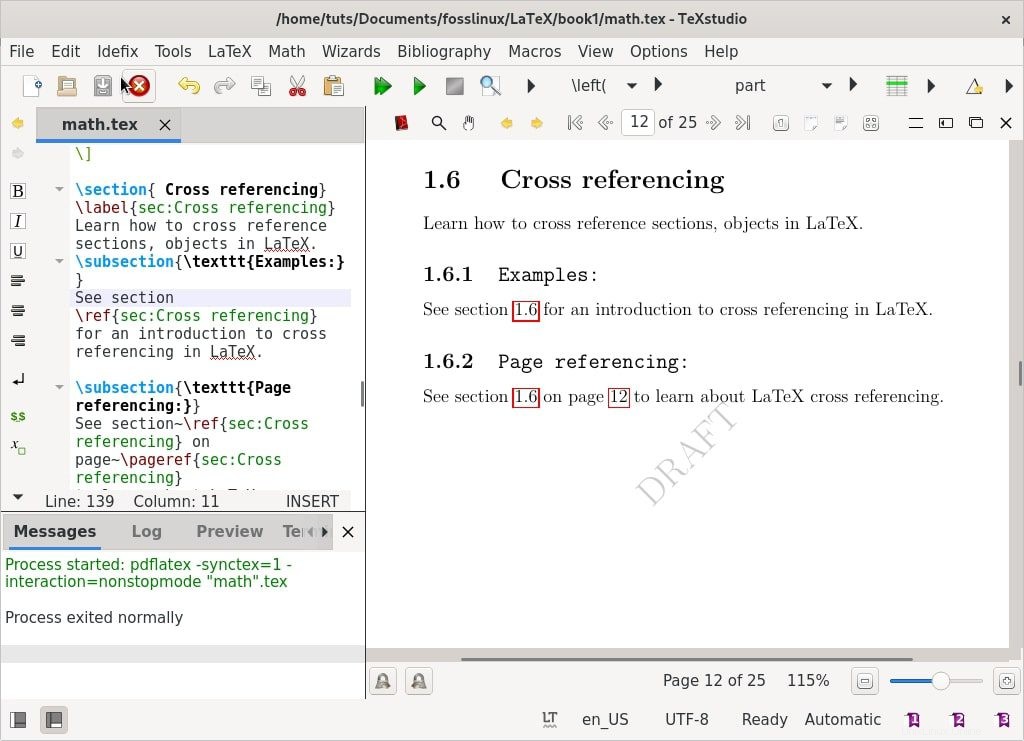
Beispiel:Querverweise
Fügen Sie das folgende Code-Snippet zu Ihrem (math.tex)-Beispiel hinzu.
\section{ Cross referencing}\label{sec:Cross referencing}Lernen Sie, wie Sie Abschnitte und Objekte in LaTeX mit Querverweisen versehen.\subsection{\texttt{Examples:}}Siehe Abschnitt\ref{sec:Cross referencing}für eine Einführung in Querverweise in LaTeX. Auf eine Seite verweisen
Mit dem Befehl \pageref{name} können Sie die entsprechenden Seitenzahlen drucken.
Fügen Sie die folgenden Befehle hinzu, um auf einen Abschnitt auf einer Seite zu verweisen.
\subsection{\texttt{Seitenverweise:}}Siehe Abschnitt~\ref{sec:Cross referencing} auf Seite~\pageref{sec:Cross referencing}, um mehr über LaTeX-Querverweise zu erfahren. Sie können auch die Pakete varioref (\usepackage{varioref}) und cleveref \usepackage{cleveref} verwenden, um intelligente und clevere Seitenreferenzen zu erstellen.
Verweise auf Labels in anderen Dokumenten
Verwenden Sie das {xr}-Paket für externe Verweise, um auf Labels in mehreren verwandten Dokumenten zu verweisen. Um das XR-Paket zu verwenden, fügen Sie der Präambel \usepackage{xr} hinzu. Wenn Sie beispielsweise auf Abschnitte in einem externen Dokument (z. B. book.tex) verweisen müssen, fügen Sie den folgenden Befehl zur Präambel hinzu:\externaldocument{book}.
Deklarieren Sie außerdem, um Konflikte aufgrund gleicher \label-Namen zu vermeiden, ein Präfix mit dem Argument \externaldocument:
\externaldocument[B-]{book}
Auf diese Weise würden alle Referenzen aus book.tex vorangestellt von B- und Sie könnten
\ref{B-name} schreiben, um auf den Namen in book.tex zu verweisen
3:Inhalt und Referenzen auflisten
Wir haben bereits gelernt, wie LaTeX es einfach macht, ein Inhaltsverzeichnis mit dem Befehl \tableofcontents zu erstellen. Dieser Abschnitt erweitert unser Inhaltsverzeichnis mit benutzerdefinierten Überschriften und Nummerierungsebenen, erstellt benutzerdefinierte Listen mit Abbildungen oder Tabellen und fügt beliebigen Text ein.
Beispiel:Manuelles Hinzufügen von Überschriften zu Ihrem Inhaltsverzeichnis.
\documentclass[a4paper,13pt,twocolumn]{book}\usepackage{blindtext} \usepackage[english]{babel}\usepackage{amsmath}\begin{document}\tableofcontents\part{First Part}\chapter*{ Vorwort}\addcontenttsline{toc}{chapter}{Vorwort}……\part{Letzter Teil}\chapter{Letztes Kapitel}\appendix\cleardoublepage\addtocontents{toc}{\bigskip}\addcontentsline{toc}{part}{Anhang }\chapter{Glossar}\chapter{Symbole}\end{document} Der Befehl \addcontentsline fügte einen kapitelartigen Eintrag für das Vorwort hinzu und fügte eine teilartige Überschrift für den Anhang ein. Außerdem haben wir mit dem Befehl \addtocontents.
ein Leerzeichen vor der Überschrift des Anhangs hinzugefügtErstellen Sie eine benutzerdefinierte Liste mit Abbildungen
Sie können die Befehle \listofigures und \listoftables verwenden, um eine Liste von Abbildungen und Tabellen zu erstellen. Darüber hinaus können wir andere Listen in unseren Dokumenten mit den folgenden Schritten anpassen. Zur Veranschaulichung fügen wir unserem math.tex-Dokument zwei Diagramme hinzu.
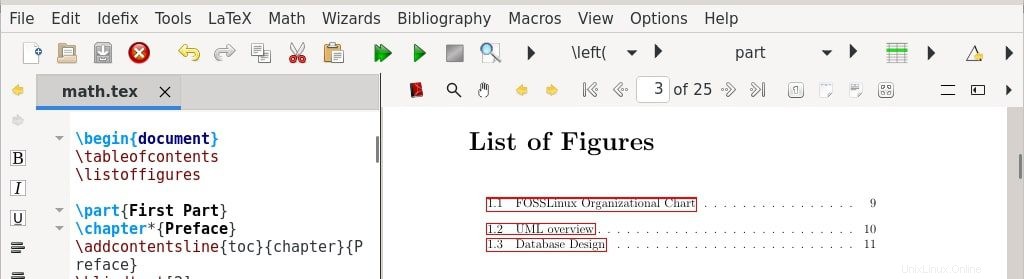
Fügen Sie Ihrer Präambel zunächst die folgenden Zeilen hinzu:
\renewcommand{\figurename}{Diagramm}\renewcommand{\listfigurename}{Liste der Diagramme} Fügen Sie den Befehl \listoffigure unmittelbar nach dem Inhaltsverzeichnis hinzu. Fügen Sie das folgende Diagramm in Kapitel 1 hinzu.
\begin{figure}\centering\fbox{Diagrammplatzhalter}\caption{FOSSLinux Organigramm}\end{figure} Fügen Sie folgendes zu Kapitel 2 hinzu.
\begin{figure}\centering\fbox{Diagrammplatzhalter}\caption{UML-Übersicht}\end{figure}\begin{figure}\centering\fbox{Diagrammplatzhalter}\caption{Datenbankdesign}\end{figure } Zweimal setzen, um die in Ihrem Dokument vorgenommenen Änderungen anzuzeigen.
Zusätzlich können Sie die folgenden LaTeX-Pakete verwenden, die umfangreiche Funktionen zum Anpassen von Inhaltsverzeichnissen, Tabellenverzeichnissen und Abbildungen bieten.
- Das
- tocloft-Paket gibt Ihnen umfassende Kontrolle über die Typografie.
- titletoc-Paket dient zum Anpassen und Unterteilen von Überschriften.
- multitoc-Paket generiert zwei oder mehr Spaltenlayouts.
- minitoc-Paket erstellt ein kleines Inhaltsverzeichnis für jeden Teil, Abschnitt oder Kapitel.
- Das Paket tocbibind fügt dem Inhaltsverzeichnis automatisch einen Index, eine Bibliographie, ein Inhaltsverzeichnis, ein Abbildungsverzeichnis und ein Tabellenverzeichnis hinzu.
Aufbau eines Indexes
Ein Index ist eine Liste von Wörtern und Seitenzahlen, die darauf hinweisen, wo Sie verwandte Inhalte in einem Dokument finden können. Darüber hinaus bietet es selektive Hinweise auf relevante Informationen.
Um einen Index zu entwerfen, fügen Sie das Indexpaket (\usepackage{index}) zu Ihrer Präambel hinzu und fügen Sie \makeindex unmittelbar nach der Präambel hinzu.
Indexieren Sie in Kapitel 1 des math.tex-Beispiels die Beschriftung des FOSSLinux-Organigrammdiagramms mit dem Schlüsselwort FOSSLinux:
\caption{\index{FOSSLinux}FOSSLinux-Organigramm} Als Nächstes indexieren Sie UML-Übersichts- und Datenbankentwurfsdiagramme mit den Schlüsselwörtern UML bzw. Datenbank:
\caption{\index{UML}UML-Übersicht}\caption{\index{Datenbank}Datenbankdesign} Erstellen Sie als nächstes einen Eintrag für den Index im Inhaltsverzeichnis und platzieren Sie ihn vor dem Befehl \end{document}:
\clearpage\addcontentsline{toc}{chapter}{Index} Setzen Sie als Nächstes den Index mit dem Befehl \printindex. Um schließlich Ihren Index in TeXstudio anzuzeigen, klicken Sie auf Index im Menü Tools. Setzen Sie dann Ihr Dokument, um die Änderungen anzuzeigen.
4:Literaturverzeichnis
Ein Literaturverzeichnis/Literaturverzeichnis erhöht die Authentizität Ihres Dokuments. LaTeX stellt die Bibliographieumgebung bereit, um eine Liste von Referenzen zu setzen. Jedes Zitationselement in LaTeX wird mit dem Befehl \bibitem angegeben. Dieser Befehl erfordert das Schlüsselargument, auf das wir mit \cite{key} oder \cite{key1,key2} verweisen können. Der Befehl \cite kann auch ein optionales Argument annehmen, das eine Reihe von Seiten in Ihrem Zitat angibt. Zum Beispiel \cite[p.\,18–20]{Schlüssel}. Sie können auch ein Label als optionales Argument von \bibitem.
wählen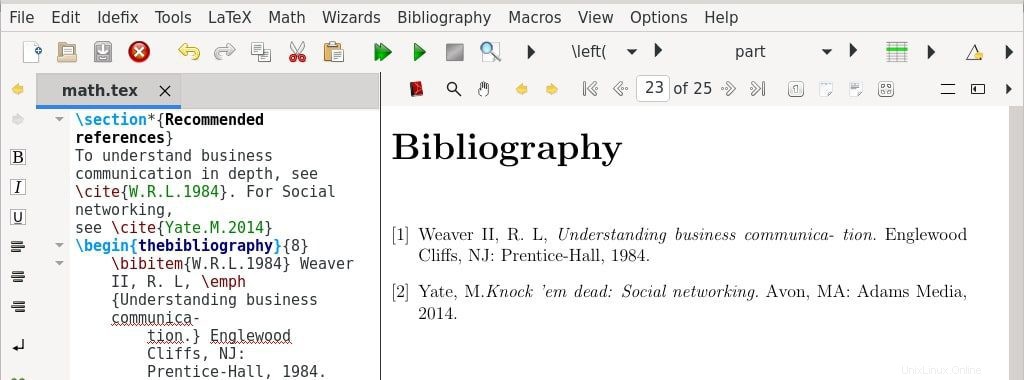
Mit den folgenden Befehlen fügen wir zwei zufällige Referenzen zu unserem math.tex-Beispiel hinzu.
\begin{thebibliography}{8}\bibitem{W.R.L.1984} Weaver II, R.L, \emph {Understanding business communication.} Englewood Cliffs, NJ:Prentice-Hall, 1984.\bibitem{Yate. M.2014} Yate, M.\emph {Knock 'em dead:Social networking.} Avon, MA:Adams Media, 2014.\end{thebibliography} Mit dem folgenden Code-Snippet können Sie anstelle von Nummern auch Labels verwenden, um die Bibliografieelemente aufzulisten.
\begin{thebibliography}{Yate.M.2014}\bibitem[W.R.L.1984]{W.R.L.1984} Weaver II, R. L, \emph {Understanding business communication.} Englewood Cliffs, NJ:Prentice-Hall, 1984 .\bibitem[Yate.M.2014}]{Yate.M.2014} Yate, M.\emph {Knock 'em dead:Social networking.} Avon, MA:Adams Media, 2014.\end{thebibliography} Hyperlinks und Lesezeichen hinzufügen
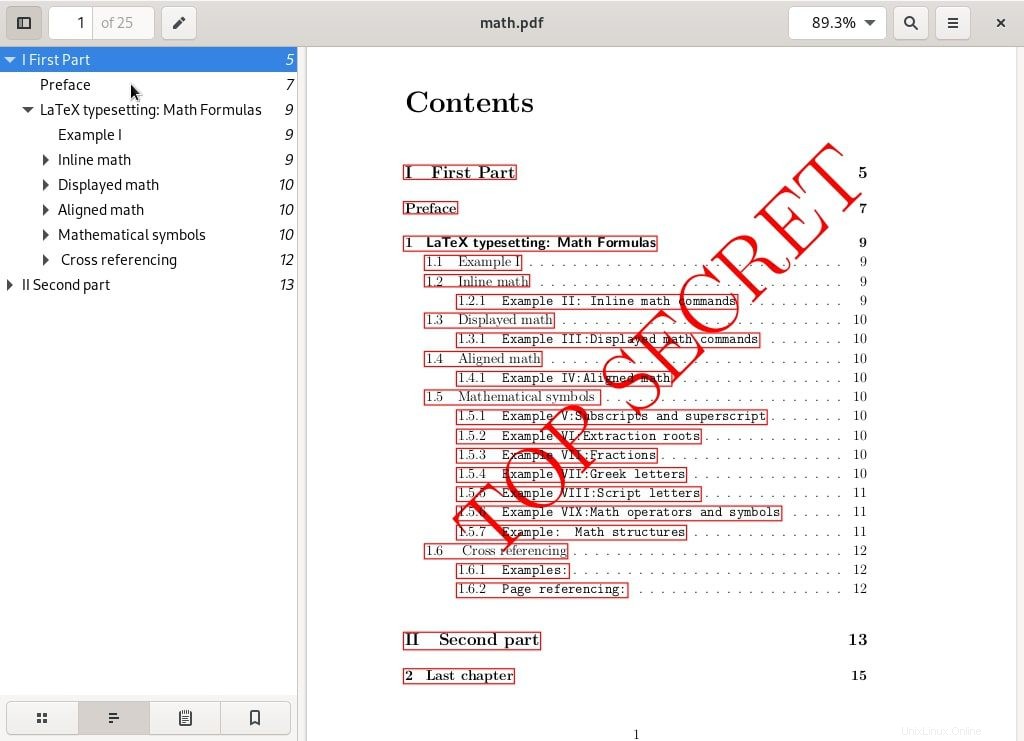
LaTeX stellt das hyperref-Paket \usepackage{hyperref} bereit, das automatisch Hyperlinks und eine Lesezeichenleiste in Ihren Dokumenten erstellt. Außerdem werden Querverweise und Inhaltsverzeichniseinträge zu Hyperlinks zum Beginn der entsprechenden Kapitel. Nachdem Sie Ihr Dokument gesetzt haben, werden Hyperlinks durch rote Rahmen gekennzeichnet.
Wasserzeichen hinzufügen
Um Wasserzeichen in Ihrem Dokument zu aktivieren, verwenden Sie das Paket draftwatermark (\usepackage{draftwatermark}). Fügen Sie das folgende Code-Snippet hinzu, um zu demonstrieren, wie ein Wasserzeichen hinzugefügt wird.
\usepackage{draftwatermark} \SetWatermarkText{\color{red}STRENG GEHEIM} % streng geheimes Wasserzeichen hinzufügen\SetWatermarkScale{3} %Textgröße angeben Vollständiges math.tex-Beispiel
% finden im Anhang das vollständige math.tex-Beispiel\documentclass[a4paper,12pt,]{book}\usepackage{blindtext} \usepackage[english]{babel}\usepackage{hyperref}\usepackage{amsmath}\usepackage{graphicx }\renewcommand{\figurename}{Diagramm}\renewcommand{\listfigurename}{Liste der Diagramme}\usepackage{index}\makeindex\usepackage{draftwatermark}\SetWatermarkText{\color{red}STRENG GEHEIM} % streng geheimes Wasserzeichen hinzufügen\ SetWatermarkScale{3} %Textgröße angeben\begin{document}\tableofcontents\listoffigures\part{Erster Teil}\chapter*{Vorwort}\addcontentsline{toc}{chapter}{Vorwort}\blindtext[2]\chapter{\textsf {LaTeX-Schriftsatz:Math Formulas}}\section{Beispiel I}Sei $x =k\cos\theta$und $y =k\sin\theta$. Dann ist $k =\sqrt{x^3 + y^3 } $und $\theta =\arctan(y/x)$.\begin{figure}\centering\fbox{Diagram placeholder}\caption{\index{FOSSLinux}FOSSLinux Organizational Chart}\end{figure}\section{Inline math }\subsection{\texttt{Beispiel II:Inline-Mathematikbefehle}}$a^b$ $a_b$ \log(x)$ $\alpha$ $\sqrt{x}$ $\frac{a}{b}$ \Sektion {Angezeigte Mathematik}\subsection{\texttt{Beispiel III:Angezeigte Mathematikbefehle}}\[\int_0^1 f(x)\, dx =\lim_{n\to\infty}\sum_{i=0}^{ n-1}\frac{1}{n}f\left(\frac{i}{n}\right)\]\section{Aligned math}\subsection{\texttt{Example IV:Aligned math}}\begin {ausrichten*}(m+n)^2&=(m+n)(m+n) \\&=m(m+n) + n(m+n) \\&=m^2 + mn + nm + n^2 \\&=m^2 + 2mn + n^2.\end{align*}\section{Mathematische Symbole }\subsection{\texttt{Beispiel V:Tief- und Hochstellen}}\[ \ x_1^2 + y_3^2 =1 \\\]\[ \ \quad 2^{3^y} =256 \\ \]\subsection{\texttt{Example VI:Extraction roots}}$\sqrt[256]{k} =\sqrt{\sqrt{\sqrt{\sqrt{\sqrt{k}}}}}$\subsection{\texttt{Beispiel VII:Brüche}}\[ \frac{n(n+1)}{2} , \quad \frac{\frac{\sqrt{x}+1}{3}-{\sqrt{x}+1}{3}}{y^2} \]\subsection{\texttt{Beispiel VII:Griechische Buchstaben}}$\alpha -alpha\\ \lambda -lambda\\ \pi -pi\\ \omega -omega\\ \kappa -kappa\\ \epsilon -epsilon\\ \xi -xi\\ \zeta - zeta\$\subsection{\texttt{Beispiel VIII:Buchstaben}}\[ \mathcal{A}, \mathcal{B}, \mathcal{C}, \mathcal{D}, \mathcal{E}\ ldots, \mathcal{X}, \mathcal{Y}, \mathcal{Z} \]\subsection{\texttt{Beispiel VIX:Mathematische Operatoren und Symbole}}$\amalg, \circ \\ \ddagger \diamond \odot \oplus \\\approx \equiv \dashv \smile \\\geq \neq \\\sqsubseteq \subset \subseteq \\\bigcap \biguplus \int \sum \oint \\\Longleftarrow \rightarrow \Updownarrow \\\imath \top \Im \exists \\\aleph \clubsuit \clubsuit \\ \clubsuit \heartsuit \\ \spadesuit \sharp \infty \triangle \$\subsection{\texttt{Beispiel:Mathematische Strukturen}}\texttt{Arrays}\ [A =\left(\begin{array}{cc}a_{11} &a_{12} \\a_{21} &a_{22}\end{array}\right)\]\texttt{Binomausdrücke} \[\binom{m}{k} =\frac{m!}{k!(m-k)!}\]\texttt{Matrizen}\[A =\begin{pmatrix}a_{13} &a_{22} \\a_{31} &a_{52}\end{pmatrix}\]\section{ Querverweise}\label{sec:Cross referencing}Lernen Sie, wie Sie Abschnitte und Objekte in LaTeX querverweisen.\subsection{\texttt{Beispiele :}}Siehe Abschnitt\ref{sec:Cross referencing}für eine Einführung in Querverweise in LaTeX.\subsection{\texttt{Seitenverweise:}}Siehe s ection~\ref{sec:Cross referencing} auf Seite~\pageref{sec:Cross referencing}, um mehr über LaTeX-Querverweise zu erfahren.\begin{figure}\centering\fbox{Diagram placeholder}\caption{\index{UML}UML Übersicht}\end{figure}\begin{figure}\centering\fbox{Diagrammplatzhalter}\caption{\index{Datenbank}Datenbankdesign}\end{figure}\part{Zweiter Teil}\chapter{Letztes Kapitel}\appendix \addtocontents{toc}{\bigskip}\addcontentsline{toc}{part}{Anhang}\chapter{Glossar}\chapter{Symbole}\addcontentsline{toc}{chapter}{Index}\printindex\section*{Empfohlene Referenzen} Um die Geschäftskommunikation im Detail zu verstehen, siehe \cite{W.R.L.1984}. Für soziale Netzwerke siehe \cite{Yate.M.2014}\begin{thebibliography}{8}\bibitem{W.R.L.1984} Weaver II, R. L, \emph {Understanding business communication.} Englewood Cliffs, NJ:Prentice-Hall, 1984.\bibitem{Yate.M.2014} Yate, M.\emph {Knock 'em dead:Social networking.} Avon, MA:Adams Media, 2014.\end{thebibliography}\begin{thebibliography} {Yate.M.2014}\bibitem[W.R.L.1984]{W.R.L.1984} Weaver II, R.L, \emph {Understanding business communication.} Englewood Cliffs, NJ:Prentice-Hall, 1984.\bibitem[Yate. M.2014]{Yate.M.2014} Yate, M.\emph {Knock 'em dead:Social networking.} Avon, MA:Adams Media, 2014.\end{thebibliography}\end{document} Zusätzliche Online-Ressourcen
Der Artikel ist ein Zwischenleitfaden zum Setzen mathematischer Formeln, Querverweisen, Auflisten von Inhalten und Erstellen von Bibliographien. Wenn Sie mehr erfahren möchten, stehen Ihnen die folgenden Ressourcen zum Erlernen und Beherrschen von LaTeX zur Verfügung.
- Die Wikibooks-LaTeX-Seite enthält grundlegende und erweiterte Informationen zu LaTeX.
- Die LaTeX-Community ist ein Webforum mit vielen Unterforen, die sich jeweils mit Themen wie Mathematik, Schriftarten usw. befassen. Sie können Fragen oder Unterstützung stellen, andere Benutzer suchen Hilfe.
- TeX Stack Exchange ist eine Frage-und-Antwort-Site über TEX, LaTeX und Co. Die Benutzer sind Profis und können Ihnen jede Frage beantworten.
- Das Comprehensive TEX Archive Network (CTAN) beherbergt über 4500 Pakete und deren Dokumentation.
- AMS-Math FAQ ist ein Forum, das von der American Mathematical Society verwaltet wird und eine Liste mit Fragen und Antworten zu den amsmath- und AMS-Kursen und -Paketen enthält.
- Der TeX-Katalog bietet einen thematischen und alphabetischen Index zu fast 4000 TeX- und LaTeX-Paketen und -Tools.
- Der LaTeX-Fontkatalog verwaltet eine Liste aller für die Verwendung mit LaTeX verfügbaren Schriftarten mit konkreten Codebeispielen.
Abschluss
Das bringt uns zum Ende von LaTeX-Dokumentensatz Teil 2. Der Artikel behandelte das Setzen mathematischer Formeln, Querverweise, das Auflisten von Inhalten, das Erstellen von Bibliographien, Lesezeichen und Hyperlinks. Ich habe viele Beispiele (math.tex) verwendet, die einfach zu befolgen und zu üben sind.
Ich empfehle Ihnen, in Teil 1 nachzuschlagen, um eine Einführung in den Fortgeschrittenenleitfaden zur Beherrschung des Schriftsatzes von LaTeX-Dokumenten zu erhalten. Darüber hinaus sind TeX-Freunde auf jeder Community-Website, der Sie beitreten möchten, sehr einladend und einfallsreich.